Bitwarden: Как да деактивирате иконите на уебсайтове

Ако намерите иконите на уебсайтове за ненужни в Bitwarden, ето как да ги деактивирате.
Мениджърите на пароли съдържат цял набор от функции, предназначени да улеснят живота ви. Основната им цел е да съхраняват сигурно вашите пароли, така че не е нужно да ги помните всички. Това има за цел да ви позволи да избирате уникални, по-дълги и по-сложни пароли за всяка услуга, с която имате акаунт.
Мениджърите на пароли, като Bitwarden, ви позволяват да съхранявате друга информация с вашите данни за вход. Това включва URL адреса на уебсайта, за който са валидни идентификационните данни, и поле за бележки, в което да въведете всички допълнителни подробности, които искате. Едно от основните предимства на запазването на URL с всеки запис е, че разширението на браузъра ще предложи запис за автоматично попълване, ако го прегледате.
Записването на URL адреса с записа също може да бъде полезно, ако вече не сте на правилната страница. Например, ако сте намерили запис в трезора си и искате да го използвате, но не сте включили URL адреса, ще трябва да го запомните и въведете ръчно или да го потърсите. Въпреки това, ако запазите URL с записа, Bitwarden предлага проста опция с едно щракване, за да отворите URL адреса в нов раздел.
За да отворите разширението на браузъра Bitwarden, щракнете върху иконата за разширение на браузъра Bitwarden, след което намерете записа, който искате в раздела „Моят трезор“ или чрез лентата за търсене. От дясната страна на всеки запис ще има набор от четири икони. Кликнете върху първата икона с надпис „Стартиране“. Това ще отвори URL адреса, ако има такъв, в нов раздел.
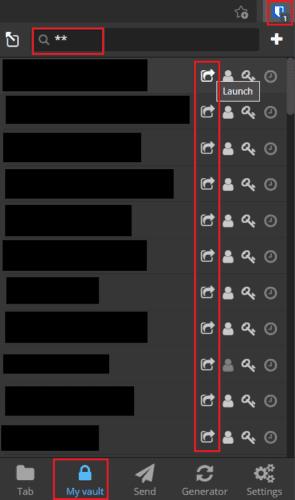
Отворете разширението Bitwarden, след това намерете запис и щракнете върху най-лявата икона с надпис „Стартиране“, за да отворите свързания URL адрес в нов раздел.
Отворете URL адреса на запис във вашия трезор чрез уеб трезора на Bitwarden, отворете раздела „Моят трезор“ по подразбиране, след което задръжте мишката върху записа, който искате да отворите. Щракнете върху иконата на зъбно колело от дясната страна на записа, след което щракнете върху „Стартиране“ в падащото меню.
Съвет : Опцията „Стартиране“ винаги ще бъде налична, дори ако не сте конфигурирали URL за нея. Въпреки това ще работи правилно само ако записът е правилно настроен с URL.
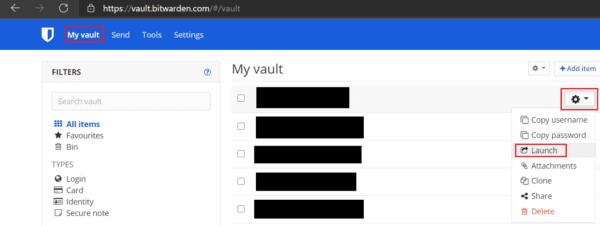
В раздела „Моят трезор“ по подразбиране щракнете върху иконата на зъбно колело, след това върху „Стартиране“ в падащото меню.
Запазването на URL с запис във вашия мениджър на пароли може да бъде много полезно. Като следвате стъпките в това ръководство, можете лесно да отворите URL адреса, свързан с всеки запис.
Ако намерите иконите на уебсайтове за ненужни в Bitwarden, ето как да ги деактивирате.
Има ли нужда от промяна на иконата на вашия профил? Вижте как граватарите могат да помогнат и как да го активирате.
Останете организирани, като изтриете ненужните папки в Bitwarden. Ето как.
Пазете паролите си в безопасност, като знаете как да заключите разширението Bitwarden. Ето как.
Когато имате нужда от повече информация за запис, ето как можете да видите цялата информация за Bitarden.
Открийте колко лесно е да промените имейл адреса за вашия акаунт в Bitwarden. Ето стъпките, които трябва да следвате.
Ако Bitwarden няма да ви подкани да запазите нови пароли, уверете се, че приложението може да ви изпраща известия, когато открие, че сте променили паролата си.
Ако браузърът ви не може да установи връзка с вашето настолно приложение 1Password, актуализирайте компютъра си, излезте от 1Password и рестартирайте машината си.
Ако 1Password не успее да потвърди подписа на кода на Chromes, изчистете кеша на браузъра си и деактивирайте всички разширения на браузъра, с изключение на 1Password.
Поддържайте компютъра си с Windows 10 защитен, като редовно променяте паролата. Ето как можете да го промените.
Не искате да запазите вашите идентификационни данни за вход за конкретен сайт? Ето как да изключите домейн, когато използвате Bitwarden.
Когато нямате търпение Bitwarden да синхронизира вашите пароли, ето как да го направите ръчно.
Bitwarden може да не работи на всички приложения. Ето как да копирате паролата и потребителското си име за тези несъвместими приложения.
Трябва ли да отворите URL, свързан с запис в Bitwarden? Тогава това ръководство е за вас.
Търся да конфигурирам как URL адресите се съпоставят в Botwarden. Това ръководство може да ви помогне с това.
Ако 1Password не може да достигне до сървъра, настройте настройките на браузъра си, за да разрешите всички бисквитки и актуализирайте версията на браузъра си.
Вижте как можете да добавите персонализирани еквивалентни домейни в Bitwarden, за да улесните влизането.
Не сте сигурни как да отключите разширението Bitwarden? Ето как можете да го направите с щифт или биометрични данни.
Ако 1Password не може да се свърже с 1Password mini, рестартирайте компютъра си и инсталирайте най-новата версия на приложението 1Password.
Ако функцията за автоматично попълване на Bitwardens не работи, уверете се, че функцията е активирана и че използвате най-новата версия на приложението на вашето устройство.
Разберете как да се справите с грешката “Aw, Snap!” в Chrome, с списък на ефективни методи за решаване на проблема и достъп до сайтовете, които желаете.
Spotify може да има различни обичайни грешки, като например музика или подкасти, които не се възпроизвеждат. Това ръководство показва как да ги поправите.
Изчистете историята на изтеглените приложения в Google Play, за да започнете отначало. Предлагаме стъпки, подходящи за начинаещи.
Имали ли сте проблем с приложението Google, което показва, че е офлайн, въпреки че имате интернет на смартфона? Прочетете това ръководство, за да намерите доказаните решения, които работят!
Ако се чудите какво е този шумен термин fog computing в облачните технологии, то вие сте на правилното място. Четете, за да разберете повече!
В постоянно променящия се свят на смартфоните, Samsung Galaxy Z Fold 5 е чудо на инженерството с уникалния си сгъваем дизайн. Но както и да изглежда футуристично, той все още разчита на основни функции, които всички използваме ежедневно, като включване и изключване на устройството.
Ако не сте сигурни какво означават импресии, обхват и взаимодействие във Facebook, продължете да четете, за да разберете. Вижте това лесно обяснение.
Уеб браузърът Google Chrome предоставя начин да промените шрифтовете, които използва. Научете как да зададете шрифта по ваше желание.
Вижте какви стъпки да следвате, за да изключите Google Assistant и да си осигурите малко спокойствие. Чувствайте се по-малко наблюдавани и деактивирайте Google Assistant.
Как да конфигурирате настройките на блокера на реклами за Brave на Android, следвайки тези стъпки, които могат да се извършат за по-малко от минута. Защитете се от натрапчиви реклами, използвайки тези настройки на блокера на реклами в браузъра Brave за Android.



























